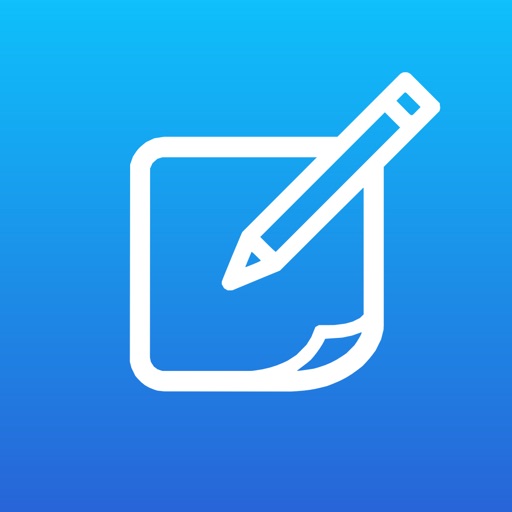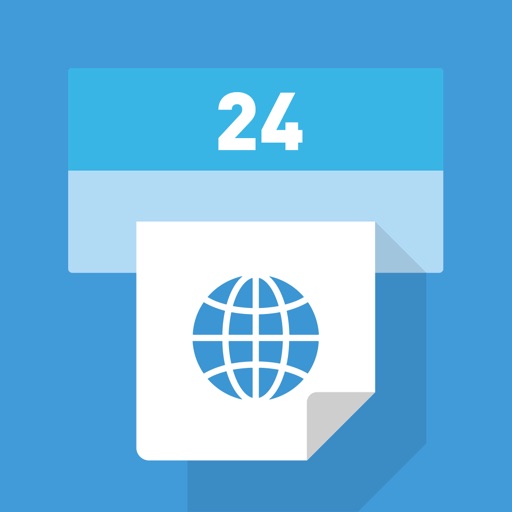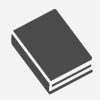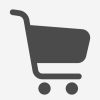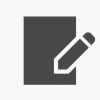ガチでギリギリなときにスマホだけで小説ペーパーを作る方法
字書きだけどギリギリまで粘ってペーパーを出したい
これは何年か前にぎりぎり突発ペーパーを出そうとしたときに調べて実行したことを思い出しつつのメモ。
当時何をやったか思い出しつつスマホで画像を撮ってきた。
突然こんなものを書こうとしたのは、少し前のイベントで突発ペーパーを出すか!?とテンションを上げたものの(結局本文間に合わなかった)数年前にやったやり方を完全に忘れていて新幹線内で調べているうちに到着してしまったからで、次同じ状況が発生した場合は確実に出すため。
画像やアプリ載っけてるのも、今後自分がなにかあったときにここから落とせるように。もう次は失敗しない。
目標

こんなかんじの、見開き2p、A4サイズの小説が書かれたペーパーを作りたい(場合によっては小冊子になる可能性もある)
この本文は青空文庫の山月記より(以下すべて本文は山月記を使用)
(当時の)やりかた(を思い出しつつ今のアプリなどを持ってきて確認したやりかた)
本文を書く
スマホのエディタで書く。昔はiPod touch、現在はandroidで書いているため使っているアプリはこれ。
ipod touch
android
基本的にデータを全部Dropboxに突っ込んでいてるのでDropbox連携エディタを選んでいる。
Web版威沙に突っ込む
Web版威沙モバイル。私がやった当時はモバイル版がなかったような気もする……?
普段から威沙を使用しているため本文はPreTNFで書いている(急ぎの本文なのでPreTNFすら使わずふりがなすらない全文ベタ打ちでも良かった気がする)。
まずは本文をエディタからコピーして貼り付け。

この際タイトルに適当に全角スペースでもいれておいたほうがいい。
全角スペースをいれた画像はこちら。

こうすることで、実際出来上がったPDFファイルがこうなる。

威沙は基本的に偶数ページに本のタイトルを入れてくれる優しい仕様なので、逆にペーパーなどのタイトルあるとちょっと困る時は全角スペースでも入れておいたほうが良い。
入れないでいるとこうなる。

ページ数自体を削除する/余白を変更するレベルになると、もうDL版威沙を使う案件なので、スマホだけで突発ペーパーという条件に合わないので無し。
見開きなのにページの内側にページ数があるのはちょっと格好悪い気もするけれどもそこまで言ってられない。
ページ数の開始番号は詳細設定で変更できるので、見開きペーパーじゃなくて小冊子になるページ数になった場合は3からにしてやるといい。
説明の順番が前後しちゃったけど、この後にページの判型を選ぶ。
私はA4(折りたたんでA5)にしたかったのでA5を選択。
普段は本文こぶり明朝だけれど、昔昔やったときに傍点がバグって表示おかしくなった記憶があるのでネットプリントのときはこぶりを使わない(今は直ってるかもしれない)


で、出力。私はAndroidなのでこのまま一旦DLして保存する。
ネットプリントに登録
確かホテルに一番近いコンビニがセブンだったのでセブンのネットプリントを使ったような記憶があるが、なにぶん昔過ぎて記憶が曖昧なので、今回この記事つくるにあたってはとりあえず入ってたセブンのアプリで試してみた。
ぶっちゃけこのあたりは「公式を見ろ」。
セブン‐イレブンで簡単プリント ~ネットプリント(個人のお客様)~
出力時には2枚(A5)を1枚(A4)にするけれど、そのあたりは出力での設定。
登録に関してはここを見るとだいたいわかる。
iPhone/iPadやクラウドに格納したファイルをセブン‐イレブンで印刷する方法
Androidに格納したファイルをセブン‐イレブンで印刷する方法
ファミマやローソンで印刷できるネップリもあった。こちらもスマホでWebからでも登録できる。
宿からファミマやローソンのほうが近いならこっちを利用。
ネットワークプリント|パソコン・スマホから登録、コンビニで印刷

こっちだと登録時に2枚を1枚になど設定することになるっぽい。
ペーパーだったら2枚を1枚にで設定。

小冊子設定も登録時。
これはページ数が多くなったとき。

出力
コピー機いじって書いてあるとおりに出力。
このあたりも下手な説明より公式サイト見たほうが詳しい。
セブンのネットプリントは下記の通り。

ローソン・ファミマ・セイコーマートのネットプリントはこっち
これでオッケー。
あとは、1枚出力したらキンコーズに行って大量に印刷するなり、移動もだるかったらネップリで全部印刷するなり、分厚いのでキンコーズでホチキスドメまでやってくれる小冊子印刷にするなり好きにすればOK。